Sau nhiều ngày trời chờ đợi thì con Pi đã về với tôi. Phải công nhận con Pi là một cái máy tính thu nhỏ toàn diện, nó có sẵn cổng Ethernet, Wifi, 4 cổng USB và 1 cổng HDMI nên không phải lo về vấn đề kết nối.
Người chưa biết thường hiểu nhầm rằng cứ mua bảng mạch con PI về là chạy được, sự thật là phải mua thêm thẻ nhớ + nguồn thì mới chạy được. Nếu cẩn thận thì mua thêm vỏ để bảo vệ PI khỏi nước + bụi.

Main của PI nhìn từ phía trên

Một con PI đã được lắp vỏ
Việc cài đặt cũng khá đơn giản, chỉ cần flash OS lên thẻ nhớ, cắm dây HDMI và nguồn là lên luôn. Ban đầu tôi tưởng là flash qua cổng USB ai ngờ flash thẳng vào thẻ nhớ nên đến tối mới lọ mọ đi mua đầu đọc thẻ :))
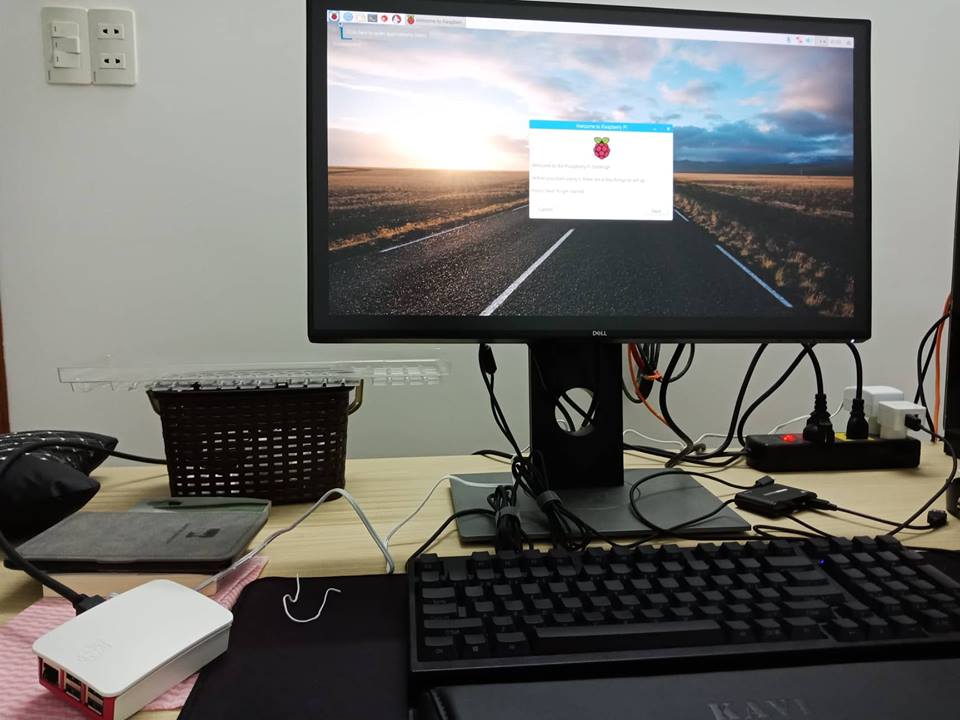
Xuất ra cổng HDMI
Tôi có nhận develop một trang web bằng Node.js để chạy trên Pi. Vấn đề là con Pi cần cài đặt lại không phải con Pi của tôi mà nó ở tận Hà Nội, cho nên kỹ thuật ở đầu kia phải tự cài đặt cho đến khi tôi remote vào được con Pi đó.
Vấn đề với IPv6
IPv6 ở mạng Việt Nam lúc được lúc không, thời điểm đứt cáp thì teo luôn cho nên chạy lệnh apt-get update bị đứng. Ta nên disable luôn bằng cách thêm dòng này vào cuối file /etc/sysctl.conf:
net.ipv6.conf.all.disable_ipv6 = 1
Sau đó chạy lệnh:
$ sudo sysctl -p
Remote tới Pi
Tôi cần tinh chỉnh GUI trên con Pi nên không dùng SSH được, cộng thêm VNC và SSH đều cần IP tĩnh. Hiện tại tôi chỉ biết cách remote tới Pi qua Teamviewer, vấn đề là Pi dùng chip ARM nên không chạy thằng Teamviewer được mà phải chạy thông qua thằng Exagear Desktop (thu phí).
Sau vài ngày thì anh kỹ thuật ở HN đã tự handle được nên tôi không phải remote tới nó nữa, đỡ phí tiền :v
Bị sai độ phân giải
Khi xuất hình con PI ra màn hình TV có độ phân giải FullHD (1920×1080) thì bị vấn đề không render được full màn hình mà độ phân giải thực chỉ có 1824×984. Để khắc phục vấn đề này thì phải disable cái auto detect độ phân giải của PI đi.
$ sudo touch /boot/config.txt $ echo 'disable_overscan=1' | sudo tee -a /boot/config.txt
Sau đó set độ phân giải của PI thủ công và khởi động lại là xong.
Còn tiếp…
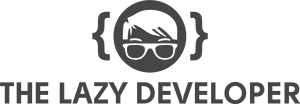


[…] vừa rồi tôi có mua một con Raspberry. Ban đầu nó sẽ phục vụ test cho một dự án và sau khi xong tôi sẽ dùng nó làm […]